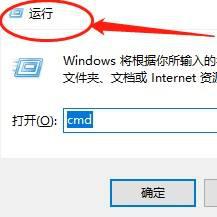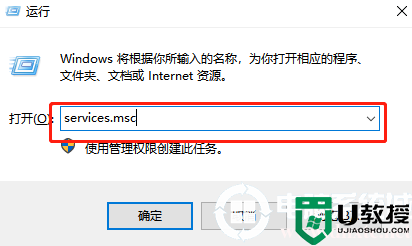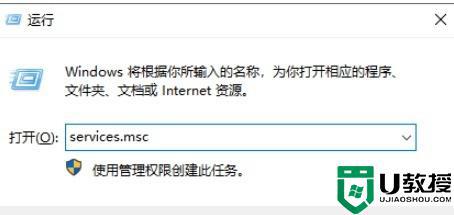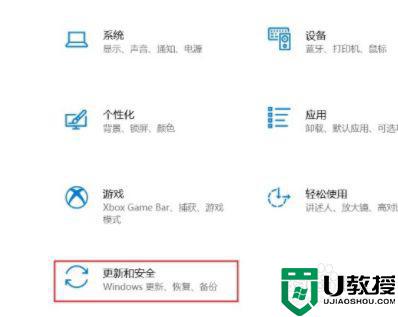关闭windows defender安全中心步骤 怎样关闭windows defender安全中心
时间:2022-03-26作者:huige
在电脑中,都是自带有windows defender安全中心这款杀毒软件,但是一些喜欢使用第三方杀毒软件的人,就想要关闭自带杀毒软件,那么怎样关闭windows defender安全中心呢?方法不难,本文这就给大家说说关闭windows defender安全中心步骤。
具体步骤如下:
1、打开开始菜单,点击设置。
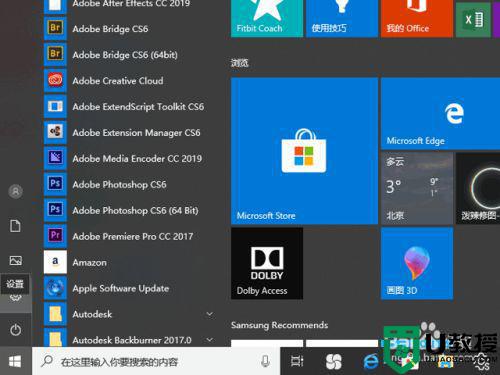 22、点击更新和安全。
22、点击更新和安全。
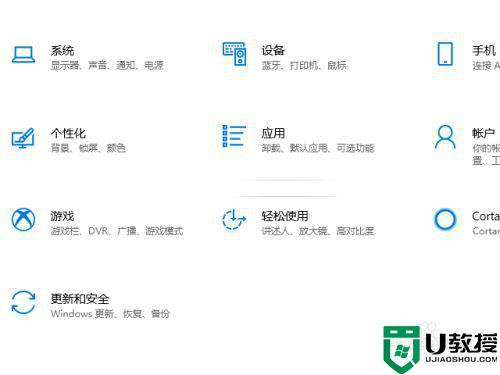
3、点击Windows安全。
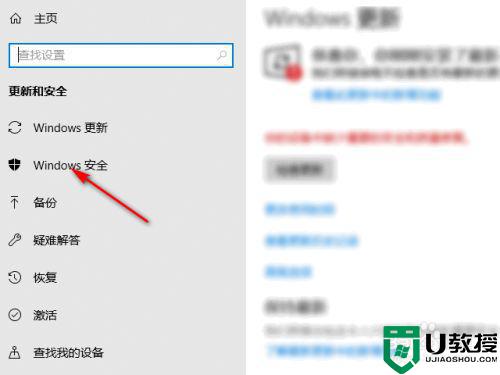
4、点击打开Windows Defender安全中心。
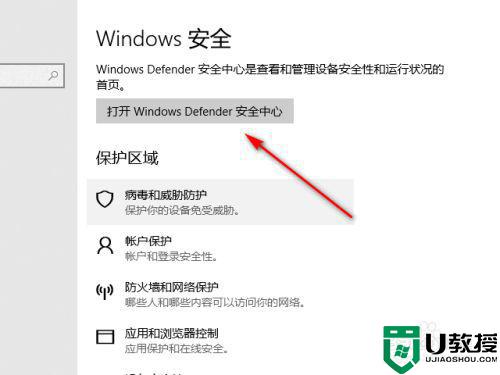
5、点击病毒和威胁防护,关闭防病毒软件功能。
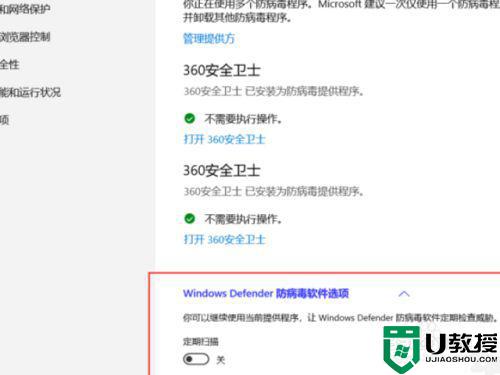
6、点击防火墙和网络保护,点击专用网络。
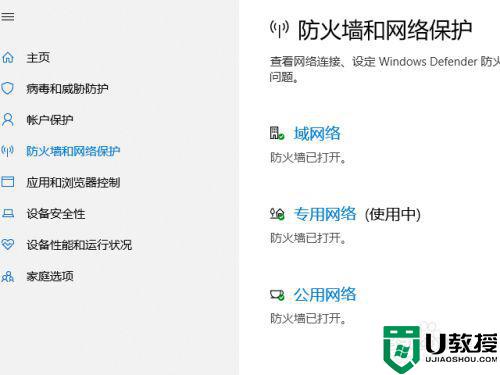
7、关闭防火墙。
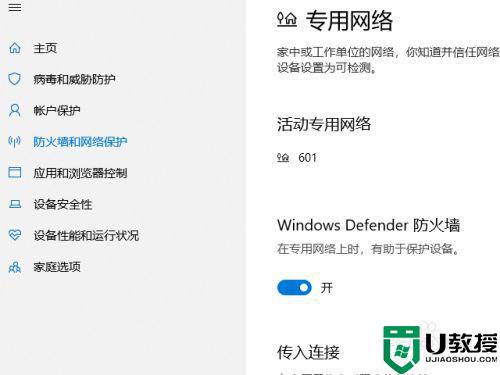
8、点击应用和浏览器控制,关闭检查应用和文件等功能。
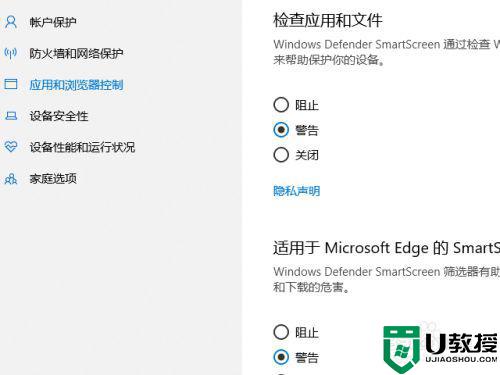
以上便是关闭windows defender安全中心的详细方法,如果你有相同需要的话,那就按照上面的方法来进行操作即可。